解决方法:
1、由于搜索功能无法使用,所以我们需要通过Win+R 打开运行,输入 gpedit.msc 点击确定打开组策略;
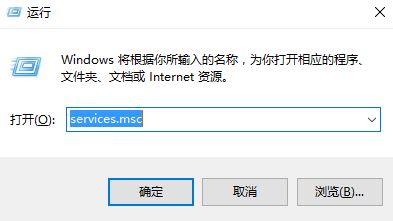
2、依次展开点击“计算机配置/管理模板”/“Windows组件”,接着展开“搜索”菜单项后,点击该项,找到右侧的“允许使用Cortana”,如图:www.feifeixitong.com
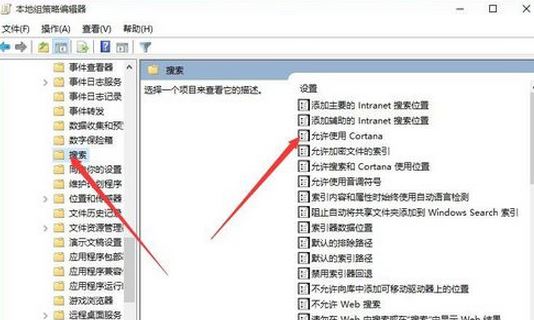
3、双击“允许使用Cortana”后,打开其配置页面,选择”已禁用” 点击确定即可。
使用家庭版的用户就尴尬了,我打不开组策略啊,不要急,我们可以通过注册表来修复:
1、按Win+R键调出运行,输入regedit后按回车键进入注册表编辑器;
2、在注册表左侧依次展开HKEY_LOCAL_MACHINE\SOFTWARE\Microsoft\Windows\CurrentVersion\Explorer\FolderTypes\{ef87b4cb-f2ce-4785-8658-4ca6c63e38c6}\TopViews\{00000000-0000-0000-0000-000000000000}
操作完毕后重启计算机即可正常使用搜索功能!
分享到: